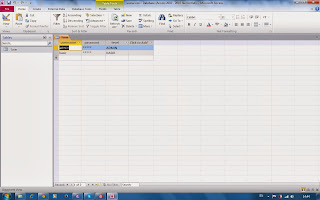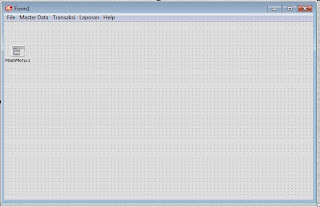Mungkin judul yang saya bahas ini sudah beredar luas di dunia internet dan ada yang lebih bangus dari artikel saya ini. Saya membuat artikel ini dengan tujuan menjadi salah satu referensi bagi para pemula pengguna delphi yang masih kesulitan untuk membuat Log In aplikasi secara multi user yang sederhana.
Sistem multi user menurut definisi saya dalam tutorial ini adalah sebuah sistem yang bisa digunakan lebih dari satu orang dengan hak akses yang berbeda dari setiap user. Misalkan sebagai contoh dalam sebuah minimarket atau toko menggunakan program Point Of Sales (POS) dengan pengguna sebagai admin dan kasir. Untuk pengguna yang dalam Log In program sebagai admin maka user tersebut hanya memperoleh hak akses pada menu Master Data dan Menu Laporan saja, Sedangkan untuk user yang Log In sebagai kasir maka user tersebut hanya bisa melakukan Transaksi Penjualan dan Transaksi Pembelian saja. Dari kasus tersebut maka dibuatlah user access berbeda dari setiap pengguna.
Berikut saya akan medemonstrasikan bagaimana cara mengatur hak akses tersebut menggunakan delphi dan agar lebih mudah dan fleksibel maka saya menggunakan database Access sebagai penyimpanan datanya.
Agar tutorial ini berjalan dengan baik maka ikutilah langkah-langkah di bawah ini dengan baik dan benar.
1. Membuat database Access
Karena tutorial ini menggunakan basis data acces maka harus dibuatkan database access terlebih dahulu, Misalkan disini saya membuat database useraccess.mdb dengan tabel Tuser seperti pada gambar di bawah.
Serta intputkan 2 data pada tabel Tuser untuk testing nanti.
username : admin password: admin level:admin
username : admin password: admin level:admin
username:kasir password:kasir level:kasir
2. Membuat Form Menu Program
Dalam tutorial ini dibahas untuk user sebagai admin hak aksesnya adalah Master Data dan Menu Laporan dan untuk kasir hak aksesnya adalah Transaksi Penjualan dan Transaksi Pembelian maka dibuat menu utama seperti pada gambar dibawah ini.
3. Membuat Form Login
Pembuatan form login digunakan untuk login ke program sekaligus memberikan akses kontrol kepada setiap user.
Koneksikan ADOConnection ke database terlebih dahulu. Apabila belum tau caranya silahkan ke turorial yang membahas koneksi Acces dengan Delphi kesini. Properties ADOQuery1 Connecntion diisi dengan ADOConnection1.
4. Penulisan Script di Form Log In
Pada tombol log in teliskan perintah seperti di bawah ini. Sebelumnya tambahakn uses Form1 dulu pada Form Login.
implementation
uses SimpleMultiUser;
procedure TForm2.Button1Click(Sender: TObject);
begin
if Edit1.Text = '' then showmessage('User masih kosong')
else if Edit2.Text = '' then Showmessage('Password masih kosong')
Else begin
With AdoQuery1 do
begin
Close;
SQL.Clear;
SQL.Add('select * from Tuser where username=:user and password=:pass');
parameters.ParamByName('user').Value:=Edit1.Text;
Parameters.ParamByName('pass').Value:=Edit2.Text;
Open;
end;
if not ADOQuery1.IsEmpty then
begin
if UPPERCASE( ADOQuery1.FieldByName ('level').Value )='KASIR' then
begin
Form1.M1.Visible := False;
form1.L1.Visible;
end
else
\ Form1.T1.Visible := False;
Close;
end else
MessageBox(handle,'Password atau user yang dimasukan salah','Error',MB_ICOnerror);
end;
end;
5. Penulisan Script pada Form1 atau Form Utama
Pada Event onShow tuliskan kode seperti di bawah. Tambahkan juga unit2 pada Form1
uses Unit2;
procedure TForm1.FormShow(Sender: TObject);
begin
Form2.ShowModal;
end;
6. Jalankan Program dengan Menekan F9
Apabila penulisan skrip tidak ada yang salah maka program akan berjalan dengan lancar.
Sedot Source Code
Update Contact :
No Wa/Telepon (puat) : 085267792168
No Wa/Telepon (fajar) : 085369237896
Email : Fajarudinsidik@gmail.com
No Wa/Telepon (puat) : 085267792168
No Wa/Telepon (fajar) : 085369237896
Email: Fajarudinsidik@gmail.com
atau Kirimkan Private messanger melalui email dengan klik tombol order dibawah ini :